Inserir um cartão SIM no Surface
Obtenha uma ligação de dados via rede móvel no Surface Duo, Surface Duo 2, Surface Pro X, Surface Pro (5.ª geração) com LTE Advanced, Surface Pro 7+ com LTE Advanced, Surface Pro 8 com LTE Advanced, Surface Pro 9 com 5G, Surface Pro 10 para Empresas com 5G, Surface Pro (11.ª Edição) com 5G ou o Surface Go com LTE Advanced. Precisará de um SIM nano da sua operadora móvel antes de começar.
Antes de começar
O Surface é fornecido com uma ferramenta de ejeção SIM. Para encontrá-la, procure uma instrução card na caixa onde o Surface foi empacotado. Precisará desta ferramenta para colocar um card SIM no Surface.

-
Efetue um dos seguintes procedimentos no Surface Duo, consoante o Surface Duo Bumper esteja ligado ou desligado:
-
Se o pára-choques estiver desligado (recomendado), localize o tabuleiro card sim junto ao canto inferior direito.
-
Se o pára-choques estiver encaixado, perto do canto inferior direito, pegue na ferramenta de ejeção SIM e utilize-a para levantar o pequeno separador de silicone.
-
-
Insira a ferramenta de ejeção SIM no pequeno orifício e prima suavemente para ejetar o tabuleiro card SIM.
-
Remova o tabuleiro de card SIM da ranhura. Mantenha-o virado para cima.Nota: Se o pára-choques estiver encaixado, o tabuleiro de card SIM poderá não sair até ao fim. Se isto ocorrer, insira ligeiramente a ferramenta de ejeção SIM novamente no orifício do tabuleiro de card SIM e, em seguida, insira suavemente a ferramenta e puxe o tabuleiro para fora. Poderá conseguir agarrar a extremidade mais longa do tabuleiro SIM com as unhas para removê-la.
-
Coloque o card sim nano virado para cima no tabuleiro de card SIM. Certifique-se de que o pequeno entalhe no canto do card SIM corresponde ao que se encontra no tabuleiro card sim para que se ajuste corretamente. As palavras ou logótipo no card SIM devem estar viradas para cima.
-
Deslize o tabuleiro de card SIM novamente para a ranhura de card SIM até clicar. O pequeno orifício no tabuleiro card SIM deve estar mais próximo do canto inferior direito. Certifique-se de que o SIM card os diapositivos do tabuleiro sem problemas— não o force.
Depois de inserir o card SIM, estará pronto para configurar a ligação de dados móveis no Surface Duo.
Para saber como ligar o pára-choques ao Surface Duo, consulte Ligar o Surface Duo Bumper.
-
Com o Surface Duo 2 fechado e a câmara traseira da lente tripla virada para cima, insira a ferramenta de ejeção SIM no pequeno orifício na parte inferior do ecrã esquerdo e, em seguida, prima suavemente para ejetar o tabuleiro card SIM.
-
Remova o tabuleiro de card SIM da ranhura. Mantenha-o virado para cima.
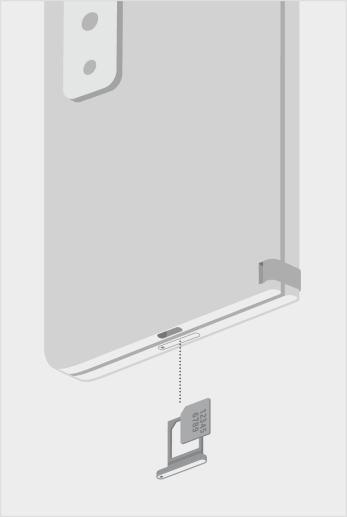
-
Coloque o card sim nano virado para cima no tabuleiro de card SIM. Certifique-se de que o pequeno entalhe no canto do card SIM corresponde ao que se encontra no tabuleiro card sim para que se ajuste corretamente. As palavras ou logótipo no card SIM devem estar viradas para cima.
-
Deslize o tabuleiro de card SIM novamente para a ranhura de card SIM. O pequeno orifício no tabuleiro de card SIM deve estar mais próximo do canto inferior esquerdo e não no meio do Surface Duo 2. Certifique-se de que o CARTÃO SIM card os diapositivos do tabuleiro sem problemas. Não o force.
Depois de inserir o card sim, estará pronto para configurar a ligação de dados móveis no Surface Duo.
Para saber como ligar o pára-choques ao Surface Duo, consulte Ligar o Surface Duo Bumper.
-
Coloque o Surface Pro ecrã X numa mesa e levante o suporte kickstand para revelar a porta SIM.

-
Insira a ferramenta de ejeção SIM incluída no pequeno orifício na porta SIM para desencaixá-la.

-
Empurre o card SIM para o bloco de card sim até clicar.

-
Deslize a porta SIM no local e, em seguida, prima para baixo até clicar.

-
Com o seu Surface Pro (5.ª geração) com LTE Advanced virado para baixo, puxe suavemente o suporte kickstand. O suporte kickstand tem o logótipo da Microsoft na parte de trás.

-
Localize o tabuleiro card SIM junto ao canto inferior direito e por baixo do suporte kickstand da sua Surface Pro (5.ª geração) com LTE Advanced.
-
Insira a ferramenta de ejeção SIM no pequeno orifício e prima cuidadosamente para ejetar o tabuleiro de card SIM. Quando terminar, deslize novamente a ferramenta de ejeção SIM para a instrução card para poder encontrá-la novamente mais tarde.

-
Remova o tabuleiro de card SIM da ranhura. Quando o remover, mantenha-o virado para cima.
-
Coloque o card SIM virado para cima no tabuleiro de card SIM. Certifique-se de que o pequeno entalhe no canto do card SIM corresponde ao que se encontra no tabuleiro card sim para que se ajuste corretamente. As palavras ou logótipo no card SIM devem estar viradas para cima.

-
Deslize o tabuleiro de card SIM novamente para a ranhura de card SIM até clicar. O pequeno orifício no tabuleiro card SIM deve estar mais próximo do canto inferior direito. Certifique-se de que o SIM card os diapositivos do tabuleiro sem problemas— não o force.

Surface Pro mais de 7 modelos têm um card SIM ou um bloco de card microSD na mesma posição no dispositivo. O Surface Pro 7+ com LTE Advanced tem um tabuleiro SIM, indicado por um pequeno buraco que o ejeta. Para outros modelos, o bloco de card microSD não tem uma capa e não suporta um card SIM.
-
Coloque o ecrã do Surface Pro 7+ numa mesa e levante o suporte kickstand.
-
No lado esquerdo do Surface, na área mais próxima da dobradiça, localize o tabuleiro card SIM.
-
Insira a ferramenta de ejeção SIM incluída no pequeno orifício na porta SIM para desencaixá-la.
-
Remova o tabuleiro de card SIM da ranhura. Quando o remover, mantenha-o virado para cima.
-
Coloque o card SIM virado para cima no tabuleiro de card SIM. Certifique-se de que o pequeno entalhe no canto do card SIM corresponde ao que se encontra no tabuleiro card sim para que se ajuste corretamente. As palavras ou logótipo no card SIM devem estar viradas para cima.
-
Deslize o tabuleiro de card SIM novamente para a ranhura de card SIM até clicar. O pequeno orifício no tabuleiro card SIM deve estar mais próximo do canto inferior direito. Certifique-se de que o SIM card os diapositivos do tabuleiro sem problemas— não o force.
-
Coloque o ecrã Surface Pro 8 numa mesa e levante o suporte kickstand para revelar a porta SIM.
-
Insira a ferramenta de ejeção SIM incluída no pequeno orifício na porta SIM para desencaixá-la.
-
Empurre o card SIM para o bloco de card sim até clicar.
-
Deslize a porta SIM no local e, em seguida, prima para baixo até clicar.
-
Coloque o Surface Pro 9 com o ecrã 5G numa mesa e levante o suporte kickstand para revelar a porta SIM.
-
Insira a ferramenta de ejeção SIM incluída no pequeno orifício na porta SIM para desencaixá-la.
-
Empurre o card SIM para o bloco de card sim até clicar.
-
Deslize a porta SIM no local e, em seguida, prima para baixo até clicar.
-
Coloque o Surface Pro 10 para Empresas com o ecrã 5G numa superfície limpo e levante o suporte kickstand para revelar a porta SSD/SIM.
-
Prima para baixo no divot em cima da porta SSD até abrir. Levante-o e saia do dispositivo.
-
Empurre o card SIM para o bloco de card sim até clicar.
-
Coloque a Porta SSD/SIM de substituição no bloco e prima para baixo para instalar. Certifique-se de que o lado com o divot é inserido conforme mostrado.
-
Coloque o Surface Pro (11.ª Edição) com o ecrã 5G numa superfície limpo e levante o suporte kickstand para revelar a porta SSD/SIM.
-
Prima para baixo no divot em cima da porta SSD até abrir. Levante-o e saia do dispositivo.
-
Empurre o card SIM para o bloco de card sim até clicar.
-
Coloque a Porta SSD/SIM de substituição no bloco e prima para baixo para instalar. Certifique-se de que o lado com o divot é inserido conforme mostrado.
Estes passos aplicam-se aos modelos Surface Go e Surface Go 2 com LTE Advanced.
-
Com o surface go com o ecrã LTE Advanced virado para si, vire a margem esquerda na sua direção até ver o tabuleiro card SIM.

-
Insira a ferramenta de ejeção SIM no pequeno orifício e prima cuidadosamente até o tabuleiro de card SIM ser ejectado. Quando terminar, mantenha a ferramenta de ejeção SIM num local seguro para poder encontrá-la novamente mais tarde.

-
Remova a bandeja de card SIM do slot. Quando você removê-lo, mantenha-o voltado para cima.
-
Coloque a card SIM na bandeja de card SIM. Verifique se os entalhes no SIM card e na linha de bandeja. As palavras ou o logotipo no sim card devem estar voltados para cima.

-
Deslize a bandeja sim card de volta para o slot de card SIM até clicar. Não force-o a entrar – a bandeja sim card deve deslizar sem problemas.











